但是随着CAD版本的不断升级,软件体量越来越大,尤其是启动速度越来越慢,很多同学无法忍受,竟然在电脑上安装CAD看图王来看图,这属实是无奈之举,但是在我看来也是多此一举了。
手机安装看图王确实很方便,可以直接打开DWG文件,设计师外出时方便看图,甚至很多工地师傅都在用,毕竟纸版蓝图不是人手一本,而且纸版蓝图看不清楚的也可以用手机手动放大查看,确实很好用。
但是,你在电脑上安装看图王只是为了快速打开图纸,未免有点那啥了吧,因为公司的电脑配置都一言难尽,多安装一个软件,就得多占用一些内存,多余的软件咱能不装就不装
比如给电脑加个内存条,有条件的可以买个配置更高的电脑,说这话虽然会被打,但这确实是最有效的方法。
二,关闭加载画面


然后先应用再确定。
这样就不会有漫长的启动画面了。
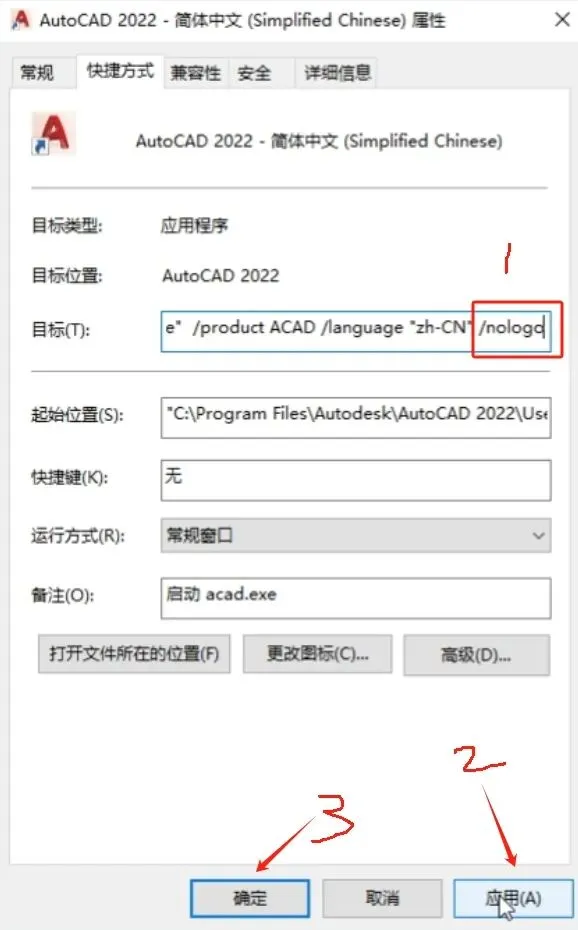
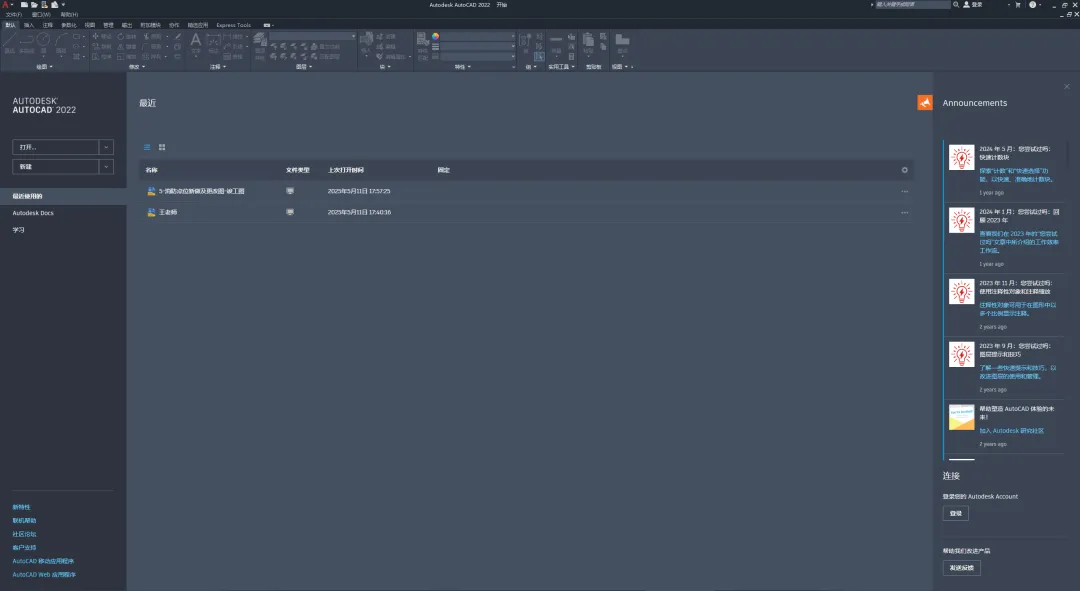
如何关掉呢?
命令行内输入“startmode”,将数值改为0,回车即可,下次打开时就不会有了。
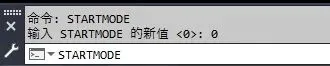
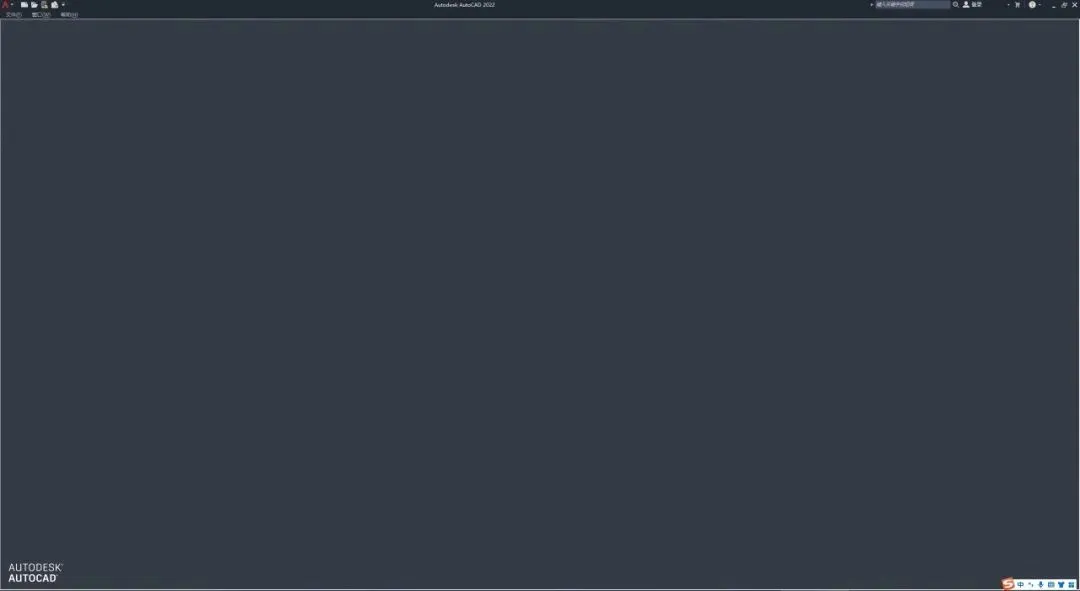
1,关闭界面透明度
PALETTEOPAQUE 系统变量设置1,关闭所有工具面板和属性调色板将变为不透明状态。
2,关闭注释对象预览
SELECTIONANNODISPLA参数设置0,关闭在选择注释样式时的动态预览。
3,关闭工具和鼠标悬停提示
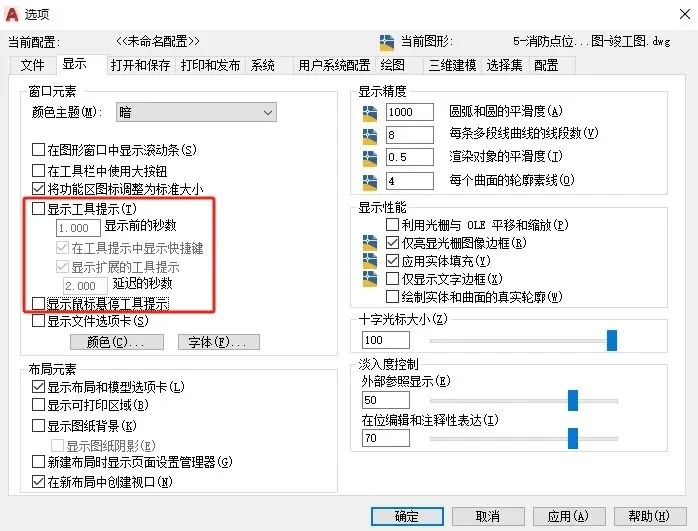
1,开启硬件加速
2,二维显示设置可降低为中间模式或者基本模式。
3,三维显示模式全部取消勾选。
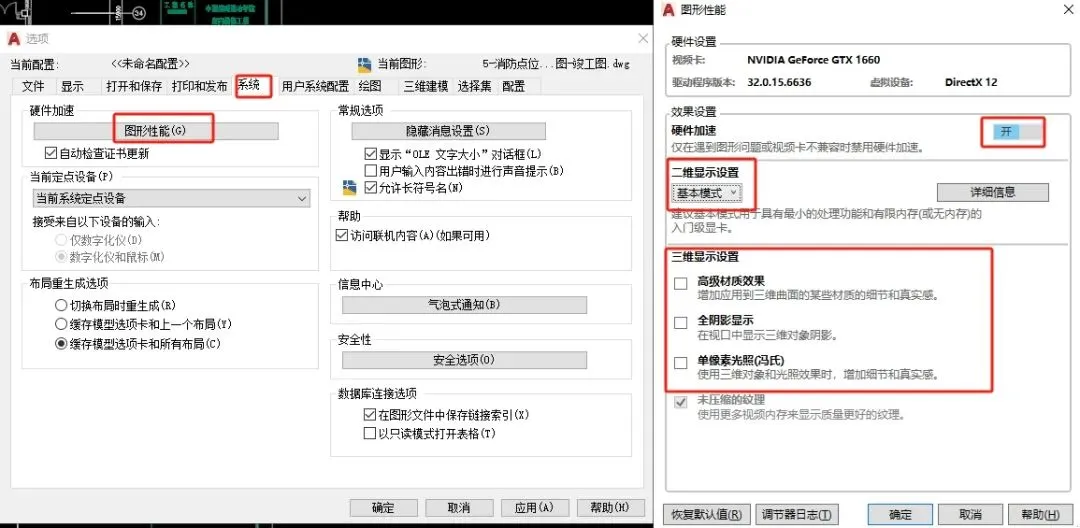
尤其是不常用的插件不要设置自动加载,即不要添加在启动组中。
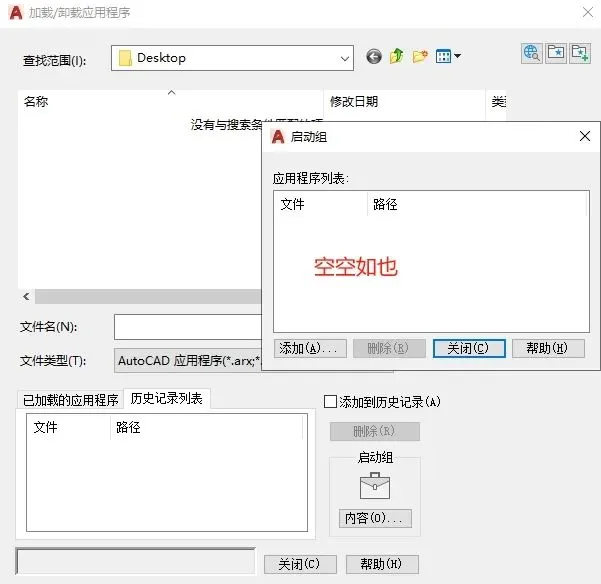
感谢您的来访,收藏本站可更快地获取精彩文章!

1本网站名称:乐建土木 本站永久域名:letm.top
2本站部分内容源于网络和用户投稿,仅供学习与研究使用,请下载后于24小时内彻底删除所有相关信息,如有侵权,请联系站长进行删除处理。
3用户评论和发布内容,并不代表本站赞同其观点和对其真实性负责。
4本站禁止以任何方式发布或转载任何违法的相关信息。
5资源大多存储在云盘,如发现链接失效,请联系我们替换更新。
6本站中广告与用户付费(赞助)等均用以网站日常开销,为非盈利性质的站点,不参与商业行为,纯属个人兴趣爱好。



评论0